苹果Mac怎么设置截图保存位置?苹果Mac截图完成后怎么设置保存位置呢?这应该是很多人想知道的应该问题,那么小编就告诉大家苹果Mac怎么设置截图保存位置,一起来看看。
苹果Mac设置截图保存位置步骤:
第一步、在用户/图片文件夹下,新建“截图”文件夹

第二步、打开终端,输入“defaults write com.apple.screencapture location ~/Pictures/截图/”后回车

第三步、操作完成后,再次输入killall SystemUIServer后回车

这样您的Mac截图的默认保存位置就变为了用户/图片/截图文件夹了,当然你也可以选择其他的保存路径,但记得终端输入命令时也要更改哦!

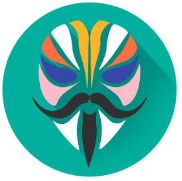
 喜欢
喜欢  顶
顶 难过
难过 囧
囧 围观
围观 无聊
无聊





